Bitget मा खाता कसरी दर्ता र लगइन गर्ने
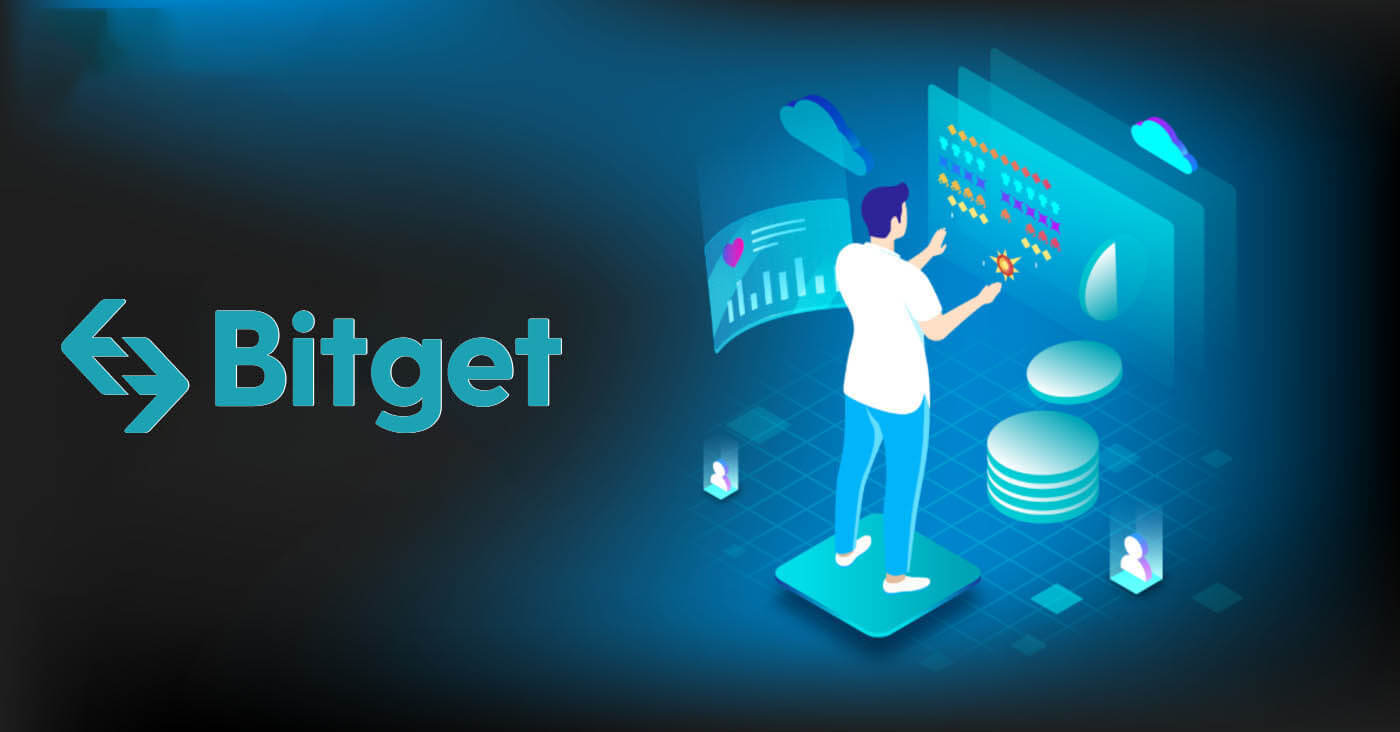
Bitget मा खाता कसरी दर्ता गर्ने
इमेल वा फोन नम्बर प्रयोग गरेर Bitget मा खाता दर्ता गर्नुहोस्
चरण 1: Bitget वेबसाइट
भ्रमण गर्नुहोस्
पहिलो चरण Bitget वेबसाइट भ्रमण गर्नु हो । " साइन अप " बटनमा क्लिक गर्नुहोस् र तपाइँलाई दर्ता फारममा पुन: निर्देशित गरिनेछ। 
चरण 2: दर्ता फारम भर्नुहोस्
बिटगेट खाता दर्ता गर्ने दुई तरिकाहरू छन्: तपाईंले आफ्नो प्राथमिकताको रूपमा [ इमेलसँग दर्ता गर्नुहोस् ] वा [ मोबाइल फोन नम्बरसँग दर्ता गर्नुहोस् ] छनौट गर्न सक्नुहुन्छ। यहाँ प्रत्येक विधिको लागि चरणहरू छन्:
तपाईंको इमेलको साथ:
- वैध इमेल ठेगाना प्रविष्ट गर्नुहोस्।
- बलियो पासवर्ड बनाउनुहोस्। सुरक्षा बृद्धि गर्न अक्षरहरू, संख्याहरू र विशेष क्यारेक्टरहरू संयोजन गर्ने पासवर्ड प्रयोग गर्न निश्चित गर्नुहोस्।
- Bitget को प्रयोगकर्ता सम्झौता र गोपनीयता नीति पढ्नुहोस् र सहमत हुनुहोस्।
- फारम भरेपछि, "खाता सिर्जना गर्नुहोस्" बटनमा क्लिक गर्नुहोस्।

आफ्नो मोबाइल फोन नम्बर संग:
- आफ्नो फोन नम्बर प्रविष्ट गर्नुहोस्।
- बलियो पासवर्ड बनाउनुहोस्। सुरक्षा बृद्धि गर्न अक्षरहरू, संख्याहरू र विशेष क्यारेक्टरहरू संयोजन गर्ने पासवर्ड प्रयोग गर्न निश्चित गर्नुहोस्।
- Bitget को प्रयोगकर्ता सम्झौता र गोपनीयता नीति पढ्नुहोस् र सहमत हुनुहोस्।
- फारम भरेपछि, "खाता सिर्जना गर्नुहोस्" बटनमा क्लिक गर्नुहोस्।

चरण 3: प्रमाणीकरण विन्डो पप अप हुन्छ र डिजिटल कोड प्रविष्ट गर्नुहोस् बिटगेटले तपाईंलाई पठाएको 
चरण 4: तपाईंको ट्रेडिंग खाता पहुँच गर्नुहोस्
बधाई छ! तपाईंले सफलतापूर्वक बिटगेट खाता दर्ता गर्नुभएको छ। तपाईं अब प्लेटफर्म अन्वेषण गर्न सक्नुहुन्छ र Bitget को विभिन्न सुविधाहरू र उपकरणहरू प्रयोग गर्न सक्नुहुन्छ। 
Google, Apple, Telegram वा Metamask प्रयोग गरेर Bitget मा खाता दर्ता गर्नुहोस्
चरण 1: Bitget वेबसाइट
भ्रमण गर्नुहोस्
पहिलो चरण Bitget वेबसाइट भ्रमण गर्नु हो । " साइन अप " बटनमा क्लिक गर्नुहोस् र तपाइँलाई दर्ता फारममा पुन: निर्देशित गरिनेछ। 
चरण 2: दर्ता फारम भर्नुहोस्
- Google, Apple, Telegram, वा MetaMask जस्ता उपलब्ध सामाजिक मिडिया प्लेटफर्महरू मध्ये एउटा छान्नुहोस्।
- तपाइँ तपाइँको छनोट प्लेटफर्म को लगइन पृष्ठमा पुन: निर्देशित गरिनेछ। आफ्नो प्रमाणहरू प्रविष्ट गर्नुहोस् र Bitget लाई आफ्नो आधारभूत जानकारी पहुँच गर्न अधिकार दिनुहोस्।



चरण 3: प्रमाणीकरण विन्डो पप अप हुन्छ र डिजिटल कोड प्रविष्ट गर्नुहोस् बिटगेटले तपाईंलाई पठाएको 
चरण 4: तपाईंको ट्रेडिंग खाता पहुँच गर्नुहोस्
बधाई छ! तपाईंले सफलतापूर्वक बिटगेट खाता दर्ता गर्नुभएको छ। तपाईं अब प्लेटफर्म अन्वेषण गर्न सक्नुहुन्छ र Bitget को विभिन्न सुविधाहरू र उपकरणहरू प्रयोग गर्न सक्नुहुन्छ। 
बिटगेट खाता कसरी लगइन गर्ने
बिटगेटमा कसरी लगइन गर्ने
इमेल वा फोन नम्बर प्रयोग गरेर बिटगेटमा लगइन गर्नुहोस्
म तपाईंलाई कसरी बिटगेटमा लगइन गर्ने र केही सरल चरणहरूमा व्यापार सुरु गर्ने भनेर देखाउनेछु।चरण 1: Bitget खाताको लागि दर्ता गर्नुहोस्
सुरु गर्न, तपाइँ Bitget मा लगइन गर्न सक्नुहुन्छ, तपाइँलाई नि: शुल्क खाताको लागि दर्ता गर्न आवश्यक छ। तपाइँ Bitget को वेबसाइट मा गएर र " साइन अप " मा क्लिक गरेर यो गर्न सक्नुहुन्छ।

चरण 2: आफ्नो खातामा लग इन गर्नुहोस्
एकपटक तपाईंले खाताको लागि दर्ता गरिसकेपछि, तपाईं " लग इन " बटनमा क्लिक गरेर बिटगेटमा लगइन गर्न सक्नुहुन्छ। यो सामान्यतया वेबपेजको माथिल्लो दाहिने कुनामा अवस्थित छ।

लगइन फारम देखा पर्नेछ। तपाइँलाई तपाइँको लगइन प्रमाणहरू प्रविष्ट गर्न प्रेरित गरिनेछ, जसमा तपाइँको दर्ता गरिएको इमेल ठेगाना वा फोन नम्बर र पासवर्ड समावेश छ। सुनिश्चित गर्नुहोस् कि तपाईंले यो जानकारी सही रूपमा प्रविष्ट गर्नुभयो।

चरण 3: पजल पूरा गर्नुहोस् र अंक इमेल प्रमाणिकरण कोड प्रविष्ट गर्नुहोस्
अतिरिक्त सुरक्षा उपायको रूपमा, तपाईंले पजल चुनौती पूरा गर्न आवश्यक हुन सक्छ। यो पुष्टि गर्न को लागी हो कि तपाई मानव प्रयोगकर्ता हुनुहुन्छ र बोट होइन। पजल पूरा गर्न अन-स्क्रिन निर्देशनहरू पालना गर्नुहोस्।
चरण 4: व्यापार सुरु गर्नुहोस्
बधाई छ! तपाईंले आफ्नो Bitget खाताको साथ Bitget मा सफलतापूर्वक लग इन गर्नुभएको छ र तपाईंले विभिन्न सुविधाहरू र उपकरणहरूको साथ आफ्नो ड्यासबोर्ड देख्नुहुनेछ।

Google, Apple, MetaMask, वा Telegram को प्रयोग गरेर Bitget मा लगइन गर्नुहोस्
Bitget ले तपाईंको सोशल मिडिया खाता प्रयोग गरेर लग इन गर्ने, लगइन प्रक्रियालाई सुव्यवस्थित गर्ने र परम्परागत इमेल-आधारित लगइनहरूको विकल्प प्रदान गर्ने सुविधा प्रदान गर्दछ।- हामी उदाहरणको रूपमा Google खाता प्रयोग गर्दैछौं। साइन इन पृष्ठमा [ Google ] मा क्लिक गर्नुहोस्।
- यदि तपाइँ पहिले नै तपाइँको वेब ब्राउजरमा तपाइँको Google खातामा लग इन हुनुहुन्न भने, तपाइँलाई Google साइन-इन पृष्ठमा पुन: निर्देशित गरिनेछ।
- लग इन गर्न आफ्नो Google खाता प्रमाणहरू (इमेल ठेगाना र पासवर्ड) प्रविष्ट गर्नुहोस्।
- Bitget लाई तपाईंको Google खाता जानकारी पहुँच गर्न आवश्यक अनुमतिहरू प्रदान गर्नुहोस्, यदि संकेत गरियो।
- तपाईको गुगल खाताको साथ सफल लगइन पछि, तपाईलाई तपाईको बिटगेट खातामा पहुँच प्रदान गरिनेछ।

Bitget एपमा लग इन गर्नुहोस्
Bitget ले एक मोबाइल एप पनि प्रदान गर्दछ जसले तपाइँलाई तपाइँको खाता पहुँच गर्न र जाँदा व्यापार गर्न अनुमति दिन्छ। Bitget एपले धेरै मुख्य सुविधाहरू प्रदान गर्दछ जसले यसलाई व्यापारीहरू बीच लोकप्रिय बनाउँछ। चरण 1: Google Play Store वा एप स्टोरबाट Bitget एप नि:शुल्क डाउनलोड गर्नुहोस् र यसलाई आफ्नो उपकरणमा स्थापना गर्नुहोस्।
चरण 2: Bitget एप डाउनलोड गरेपछि, एप खोल्नुहोस्।
चरण 3: त्यसपछि, ट्याप गर्नुहोस् [ सुरु गर्नुहोस् ]।

चरण 4: तपाईको चयनको आधारमा तपाईको मोबाइल नम्बर वा इमेल ठेगाना प्रविष्ट गर्नुहोस्। त्यसपछि आफ्नो खाता पासवर्ड प्रविष्ट गर्नुहोस्।

चरण 5: यो हो! तपाईले Bitget एपमा सफलतापूर्वक लग इन गर्नुभएको छ।

Bitget लगइन मा दुई-कारक प्रमाणीकरण (2FA)
Bitget ले शीर्ष फोकसको रूपमा सुरक्षालाई प्राथमिकता दिन्छ। Google Authenticator को उपयोग गरेर, यसले तपाईंको खाता सुरक्षित गर्न र सम्भावित सम्पत्ति चोरी रोक्नको लागि अतिरिक्त सुरक्षा तह थप्छ। यस लेखले गुगल २-चरण प्रमाणिकरण (2FA) लाई बाध्य पार्ने मार्गनिर्देशन प्रदान गर्दछ।
किन Google 2FA प्रयोग गर्नुहोस्
Google Authenticator, Google द्वारा एउटा एप, समय-आधारित एक-पटक पासवर्डहरू मार्फत दुई-चरण प्रमाणिकरण लागू गर्दछ। यसले 6-अंकको गतिशील कोड उत्पन्न गर्दछ जुन प्रत्येक 30 सेकेन्डमा ताजा हुन्छ, प्रत्येक कोड एक पटक मात्र प्रयोग गर्न सकिन्छ। एक पटक लिङ्क भएपछि, तपाईंलाई लगइन, निकासी, API सिर्जना, र थप गतिविधिहरूको लागि यो गतिशील कोड चाहिन्छ।
गुगल 2FA कसरी बाँध्ने
Google Authenticator एप गुगल प्ले स्टोर र एप्पल एप स्टोरबाट डाउनलोड गर्न सकिन्छ। स्टोरमा जानुहोस् र यसलाई फेला पार्न र डाउनलोड गर्न Google प्रमाणक खोज्नुहोस्।यदि तपाइँसँग पहिले नै एप छ भने, यसलाई तपाइँको Bitget खातामा कसरी बाँध्ने भनेर जाँच गरौं।
चरण 1: तपाईको बिटगेट खातामा लग इन गर्नुहोस्। माथिल्लो दायाँ कुनामा रहेको अवतारमा क्लिक गर्नुहोस् र ड्रप-डाउन मेनुमा सुरक्षा चयन गर्नुहोस्।

चरण 2: सुरक्षा सेटिङहरू फेला पार्नुहोस्, र Google प्रमाणकको "कन्फिगर" मा क्लिक गर्नुहोस्।

चरण 3: अर्को, तपाईंले तल एउटा पृष्ठ देख्नुहुनेछ। कृपया Google गोप्य कुञ्जी रेकर्ड गर्नुहोस् र यसलाई सुरक्षित स्थानमा भण्डार गर्नुहोस्। यदि तपाईंले आफ्नो फोन हराउनुभयो वा गल्तिले Google Authenticator एप मेटाउनुभयो भने तपाईंलाई आफ्नो Google 2FA पुनर्स्थापना गर्न आवश्यक पर्दछ।

चरण 4: एकपटक तपाईंले गोप्य कुञ्जी बचत गरिसकेपछि, आफ्नो फोनमा Google प्रमाणक एप खोल्नुहोस्
1) नयाँ कोड थप्न "+" आइकनमा क्लिक गर्नुहोस्। आफ्नो क्यामेरा खोल्न र कोड स्क्यान गर्न स्क्यान बारकोडमा क्लिक गर्नुहोस्। यसले Bitget को लागि Google प्रमाणक सेटअप गर्नेछ र 6-अङ्कको कोड उत्पन्न गर्न सुरु गर्नेछ।

२) QR कोड स्क्यान गर्नुहोस् वा प्रमाणीकरण टोकन थप्नको लागि म्यानुअल रूपमा निम्न कुञ्जी प्रविष्ट गर्नुहोस्।

नोट: यदि तपाइँको Bitget APP र GA एप एउटै फोन उपकरणमा छन् भने, QR कोड स्क्यान गर्न गाह्रो छ। त्यसकारण, सेटअप कुञ्जी म्यानुअल रूपमा प्रतिलिपि गरेर प्रविष्ट गर्नु उत्तम हुन्छ।
चरण 5: अन्तमा, गुगल प्रमाणकमा नयाँ 6-अंक प्रमाणिकरण कोड प्रतिलिपि गर्नुहोस् र प्रविष्ट गर्नुहोस्।

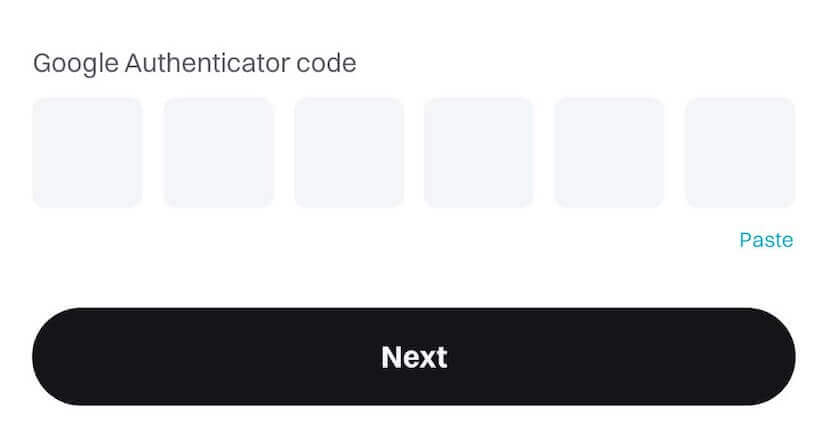
र अब, तपाईंले आफ्नो बिटगेट खातामा Google प्रमाणीकरण (GA) लाई सफलतापूर्वक लिङ्क गर्नुभएको छ।
- प्रयोगकर्ताहरूले लगइन, व्यापार, र निकासी प्रक्रियाहरूको लागि प्रमाणिकरण कोड इनपुट गर्नुपर्छ।
- आफ्नो फोनबाट Google प्रमाणक हटाउनबाट बच्नुहोस्।
- गुगल २-चरण प्रमाणिकरण कोडको सही प्रविष्टि सुनिश्चित गर्नुहोस्। लगातार पाँचवटा गलत प्रयासहरू पछि, गुगल २-चरण प्रमाणिकरण २ घण्टाको लागि लक हुनेछ।
बिटगेट पासवर्ड कसरी रिसेट गर्ने
यदि तपाईंले आफ्नो Bitget पासवर्ड बिर्सनुभएको छ वा कुनै कारणले यसलाई रिसेट गर्न आवश्यक छ भने, चिन्ता नगर्नुहोस्। तपाइँ यी सरल चरणहरू पछ्याएर यसलाई सजिलैसँग रिसेट गर्न सक्नुहुन्छ:चरण 1. बिटगेट वेबसाइटमा जानुहोस् र " लग इन " बटनमा क्लिक गर्नुहोस्, सामान्यतया पृष्ठको माथिल्लो दाहिने कुनामा फेला पर्दछ।

चरण 2. लगइन पृष्ठमा, लग इन बटनको तलको " तपाईंको पासवर्ड बिर्सनुभयो? " लिङ्कमा क्लिक गर्नुहोस्।
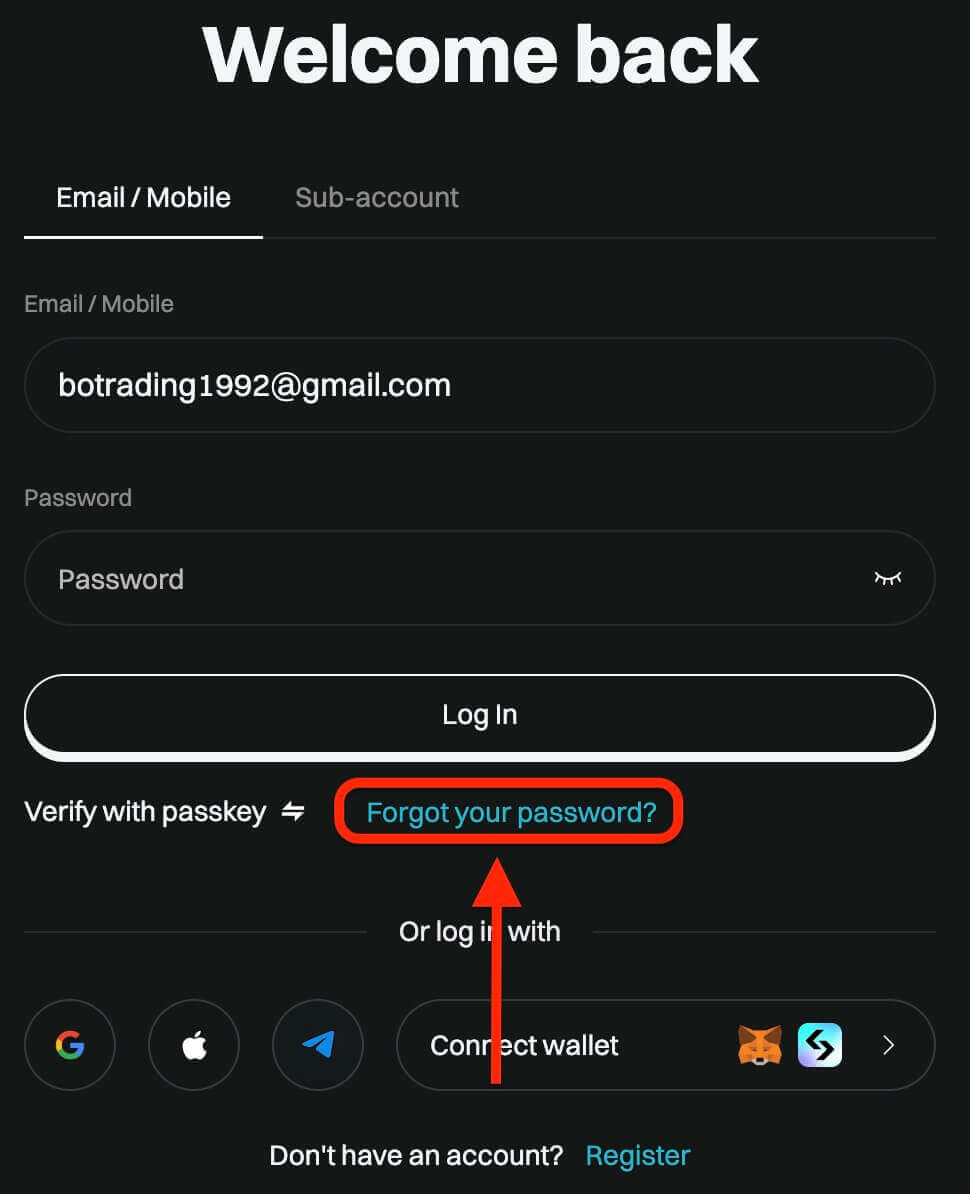
चरण 3. तपाईंले आफ्नो खाता दर्ता गर्न प्रयोग गर्नुभएको इमेल ठेगाना वा फोन नम्बर प्रविष्ट गर्नुहोस् र "अर्को" बटनमा क्लिक गर्नुहोस्।

चरण 4. सुरक्षा उपायको रूपमा, Bitget ले तपाइँलाई तपाइँ बोट होइन भनेर प्रमाणित गर्न पजल पूरा गर्न सोध्न सक्छ। यो चरण पूरा गर्न प्रदान गरिएको निर्देशनहरू पालना गर्नुहोस्।

चरण 5. पुष्टि गर्न आफ्नो नयाँ पासवर्ड दोस्रो पटक प्रविष्ट गर्नुहोस्। दुबै प्रविष्टिहरू मेल खाएको सुनिश्चित गर्न डबल-जाँच गर्नुहोस्।

चरण 6. तपाईं अब आफ्नो नयाँ पासवर्डको साथ आफ्नो खातामा लग इन गर्न सक्नुहुन्छ र Bitget सँग व्यापारको आनन्द लिन सक्नुहुन्छ।


